
אפשרות 1: מקוס ומערכות קבצים שומן
כדי לעצב את כונן הבזק במערכת שאינה NTFS, זה אפילו לא יהיה צורך להתקין תוכנה של צד שלישי - תקן "דיסק השירות" תתמודד עם המשימה.
- חבר את כונן היעד ל- MacBook ולוודא שהוא הוכר - קיצור הדרך חייב להופיע בשולחן העבודה.
- לאחר מכן, הפעל את כלי השירות בדיסק - לדוגמה, בתיקיה "כלי עזר", גישה אליה אתה יכול לקבל שילוב מפתח של Shift + Command + U.

אפשרות 2: NTFS
NTFS הוא מערכת קבצים סטנדרטית של Windows, ואת MacOS ברירת המחדל אינו נתמך. אם הכונן נדרש כדי לעצב אותו, יהיה עליך להתקין תוכנות צד שלישי. כדוגמה, שקול את NTFS עבור פתרון Mac, אשר מפיצה Seagate.
הורד NTFS עבור Mac מתוך האתר הרשמי Seagate
- טען את תוכנית ההתקנה והפעל אותה. לחץ פעמיים על פריט "התקן NTFS עבור Mac".
- קרא את הסכם המשתמש, שים את הסימן המתאים ולחץ על "הבא".
- כדי להמשיך בהתקנה, הזן את הסיסמה מהחשבון השוטף.
- כברירת מחדל, גרסאות MACOS מודרניים לחסום את ההתקנה של מקורות של צד שלישי, אז אתה צריך לתת הרשאה. בחלון האזהרות, השתמש בלחצן "פתח אבטחה".

לחץ על המנעול כדי לבצע שינויים ולהזין את הסיסמה שלך.
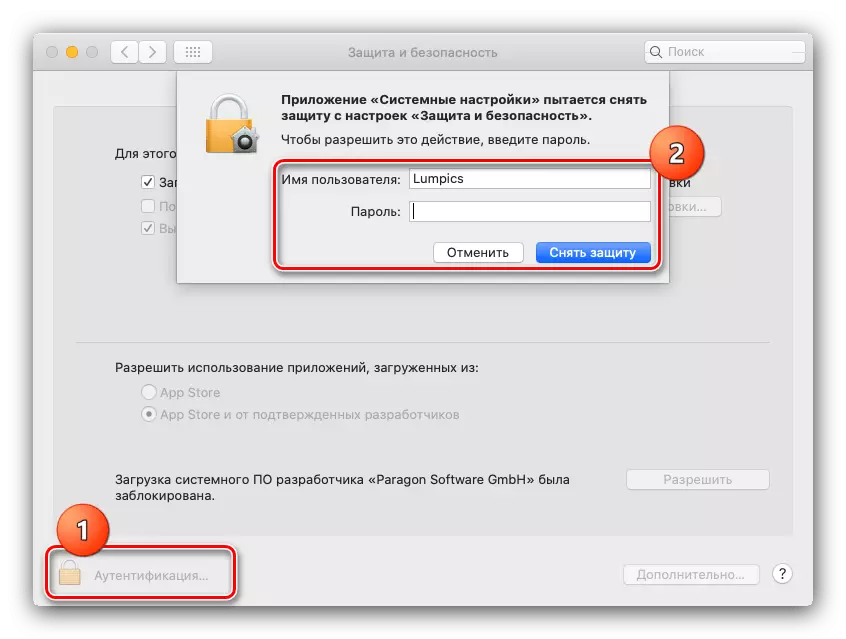
הבא לחץ על "אפשר".
- בסוף ההתקנה, יהיה עליך להפעיל מחדש - סגור את כל התוכניות הפועלות, שמירת השינויים, ולאחר מכן השתמש בלחצן Installer.
- לאחר הפעל מחדש את MacBook, עבור אל הפריטים של Finder Transcition סרגל הכלים - "תוכניות".
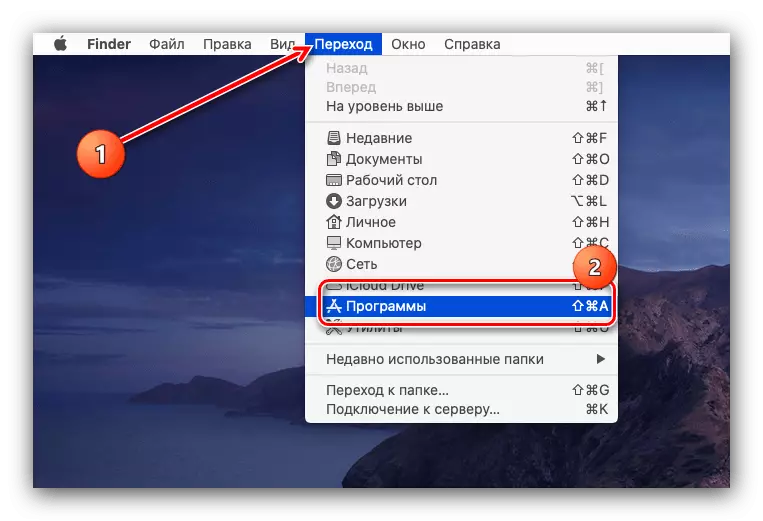
בתיקיית היישום, מצא NTFS עבור Mac ולהפעיל אותו, קורא LKM פעם אחת.
- ממשק התוכנית דומה ל"תוכנית הדיסק ". באותו אופן, בחר את כונן הבזק מסוג USB בתפריט הצד, ולאחר מכן לחץ על "מחיקה".
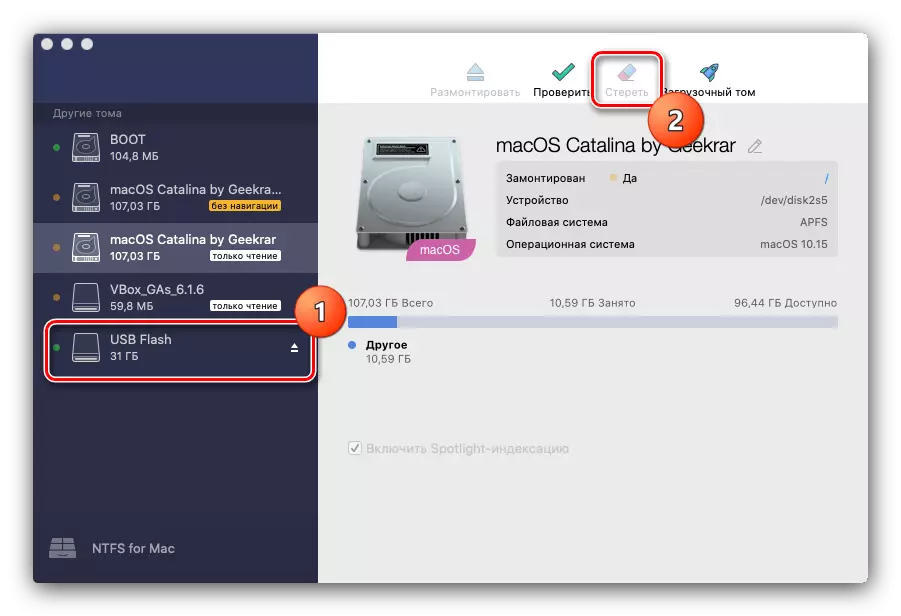
כמו כן, אמצעי העיצוב נראה גם, רק "Microsoft NTFS" יהיה נוכח בין מערכות הקבצים.
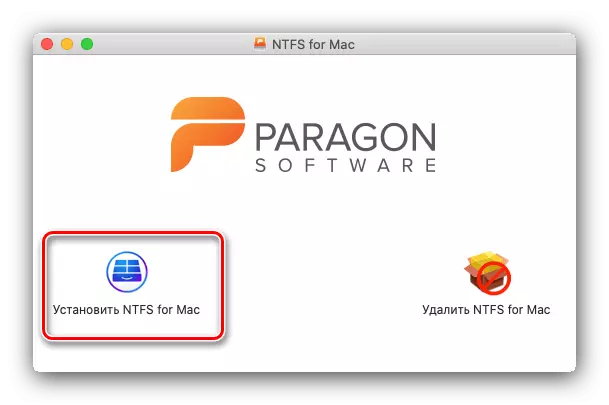
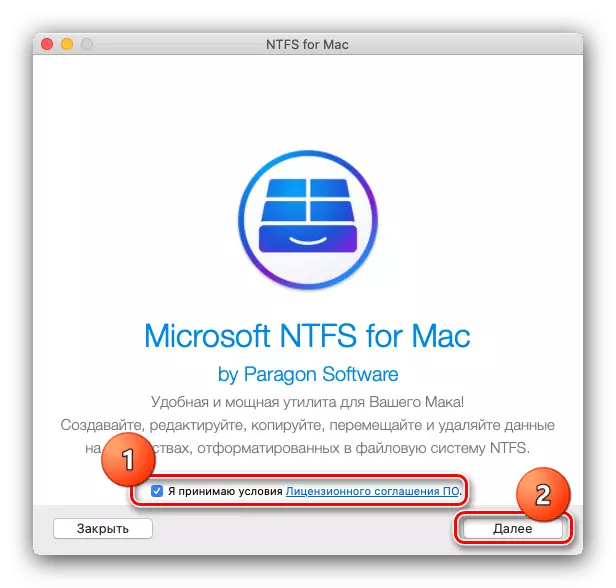
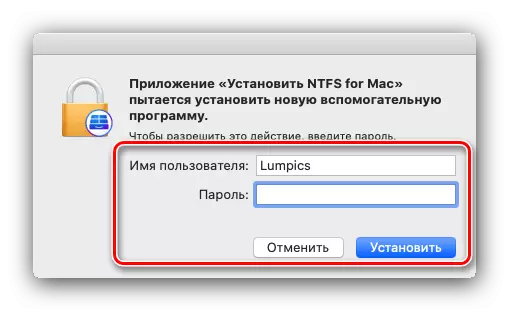
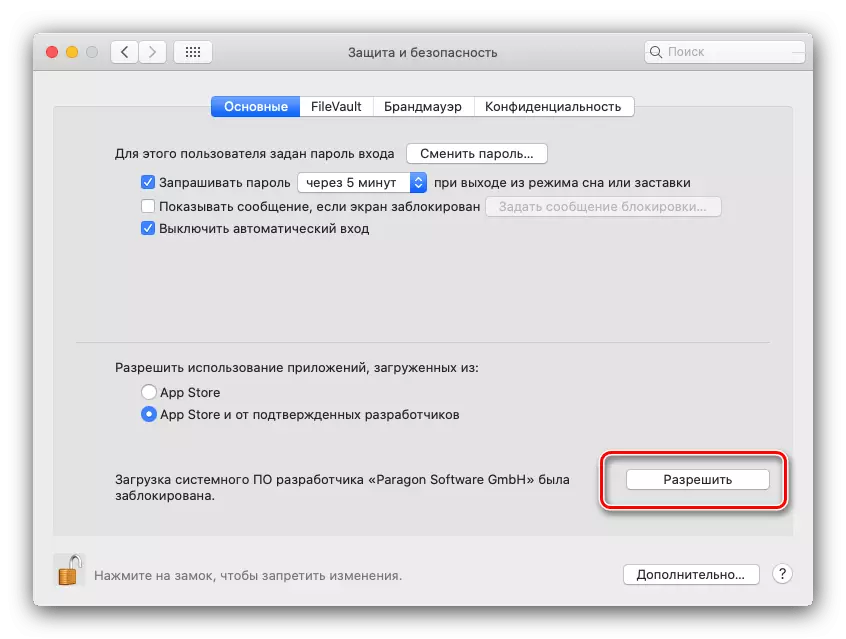


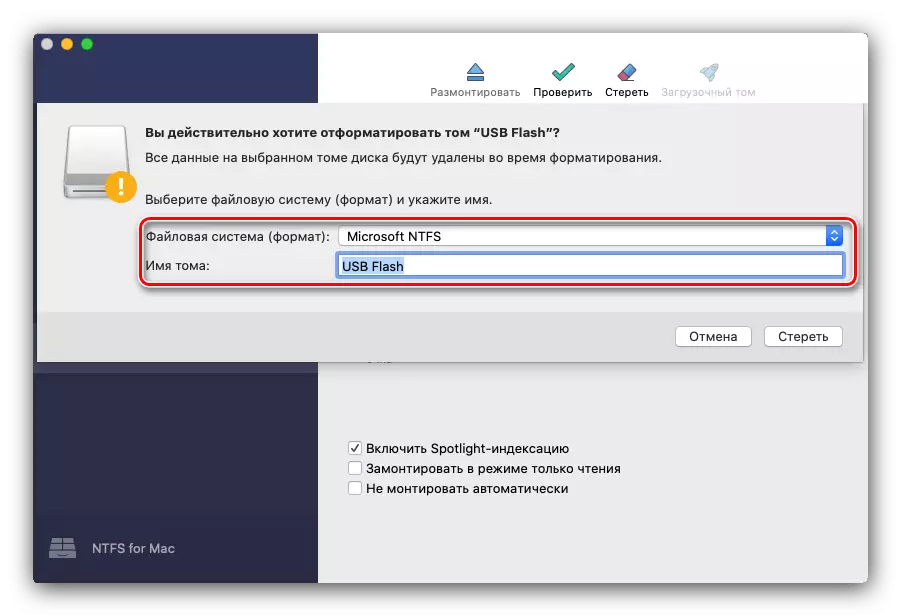
השיקול של התוכנה יכול לשמש חלופה מתקדמת למערכת מאק.

